Erste Schritte mit Q# und einem Azure Quantum-Notebook
Wichtig
Sie können Azure Quantum Credits nach dem 1. Juni 2025 nicht mehr verwenden. Wenn Sie über einen Restsaldo von Azure Quantum Credits verfügen, müssen Sie diese vor diesem Datum einlösen.
Erfahren Sie, wie Sie Code in einem Jupyter-Notizbuch im Q# ausführen. Ein Jupyter-Notizbuch ist ein Dokument, das Sowohl Rich-Text als auch Code enthält und in Ihrem Browser mit Q# Python-Code ausgeführt werden kann. Notizbücher können direkt im Azure Quantum-Portal erstellt werden und bieten Features wie vorab geladene Verbindungsinformationen und eine vorkonfigurierte Q# und Python-Entwicklungsumgebung an.
In diesem Artikel führen Sie ein Beispielnotizbuch in der Azure-Portal aus, das einen einfachen In- und Python-Generator für quanten random number generator Q# ausführt.
Weitere Informationen zur Verwendung von Jupyter-Notizbüchern mit dem Azure Quantum-Dienst finden Sie unter Arbeiten mit Jupyter-Notizbüchern in einem Azure Quantum-Arbeitsbereich.
Voraussetzungen
Bevor Sie beginnen, benötigen Sie die folgenden Voraussetzungen, um Jupyter-Notizbücher in einem Azure Quantum-Arbeitsbereich zu verwenden.
- Ein Azure-Konto mit einem aktiven Abonnement. Wenn Sie nicht über ein Azure-Konto verfügen, registrieren Sie sich kostenlos, und registrieren Sie sich für ein Kostenpflichtiges Abonnement.
- Azure Quantum-Arbeitsbereich Weitere Informationen finden Sie unter Erstellen eines Azure Quantum-Arbeitsbereichs.
Kopieren eines Beispielnotebooks
Kopieren Sie als Erstes ein Beispielnotebook aus dem Notebookkatalog.
Melden Sie sich beim Azure-Portal an, und wählen Sie Ihren Azure Quantum-Arbeitsbereich aus.
Wählen Sie Notebooks aus.
Suchen Sie im Beispielkatalog die Q#Notizbuch", wählen Sie entweder den Anbieter IonQ, Quantinuum oder Rigetti aus (der Beispielcode ist identisch), und wählen Sie "In meine Notizbücher kopieren" aus.
Das Beispielnotebook, das Sie unter Meine Notebooks finden, können Sie jetzt ausführen.
Ausführen des Notebooks
Führen Sie zum Ausführen des Beispielnotebooks die folgenden Schritte für Ihren ausgewählten Anbieter aus.
Hinweis
Jupyter-Notizbücher zeigen nicht standardmäßig Programmergebnisse an, daher müssen Sie die Message Anweisung verwenden. Weitere Informationen finden Sie unter Struktur eines Q# Programms.
Wählen Sie in Meine Notebooks das Notebook hello-world-qsharp-ionq aus.
Um das vollständige Programm von oben nach unten ausführen zu können, wählen Sie Alle ausführen aus.
Um das Beispiel zu durchlaufen und jede Zelle einzeln von oben nach unten auszuführen, wählen Sie die Zelle aus, die Sie ausführen möchten, und wählen Sie das Ausführungssymbol aus.
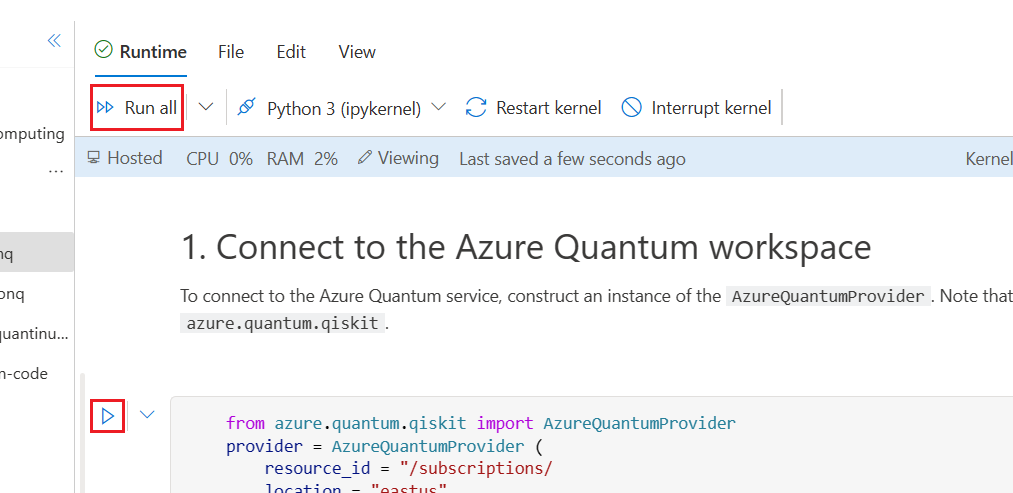
Schrittweises Durchlaufen des Programms in IonQ
Das Programm hello world führt einen einfachen Quanten-Zufallszahlengenerator aus und zeigt ein Histogramm der Ergebnisse an.
Hinweise, die Sie beachten sollten:
- 1. Zelle: lädt Ihre Abonnementinformationen vorab, um eine Verbindung mit dem Dienst Azure Quantum herzustellen.
- 2. Zelle: Ruft die verfügbaren targets (Quantencomputer und Simulatoren) in Ihrem Arbeitsbereich ab.
- 3. Zelle: Importiert das
qsharpPaket und legt das Basisprofil für den Compiler fest. - 4. Zelle: Der Q# Code, der das Programm definiert. Beachten Sie den
%%qsharpZauberbefehl, mit dem Sie Code direkt in die Python-Notizbuchzelle eingeben Q# können. - 5. Zelle: Kompiliert den Qsharp-Vorgang mithilfe des Basisprofils, das an Azure Quantum übermittelt werden soll.
- 6. und 7. Zellen: Legt den targetAuftrag fest und zeigt das Ergebnis an. Die Ergebnisse sollten grob auf 0 und 1 aufgeteilt sein.
Hinweis
Wenn Sie Fragen haben oder ein Problem mit Azure Quantum haben, können Sie sich an wenden AzureQuantumInfo@microsoft.com.
